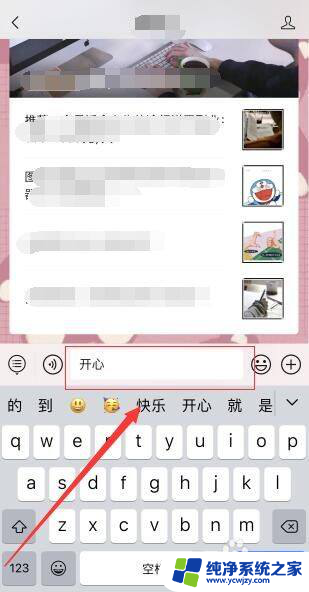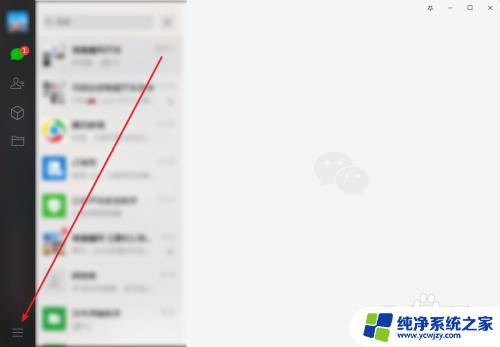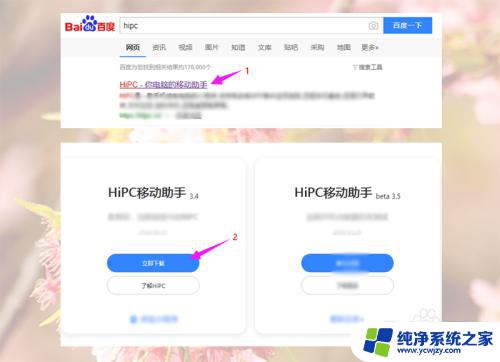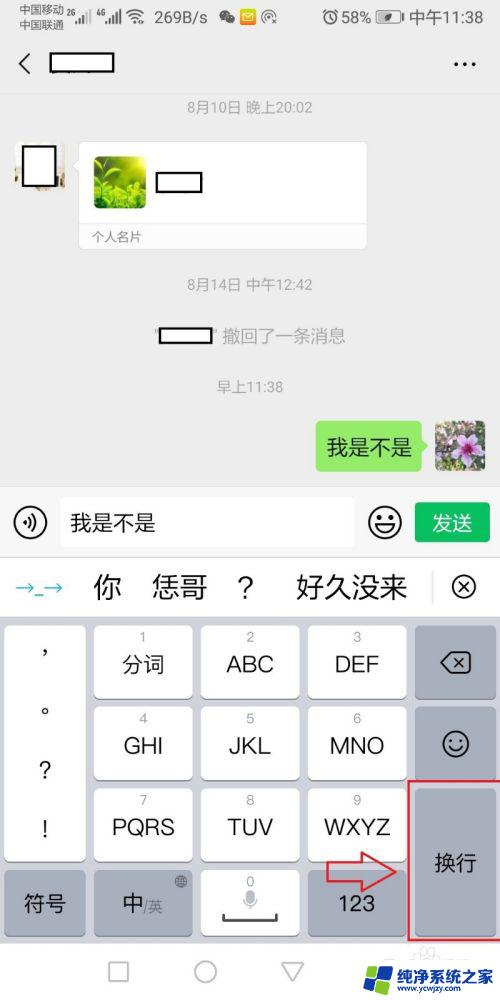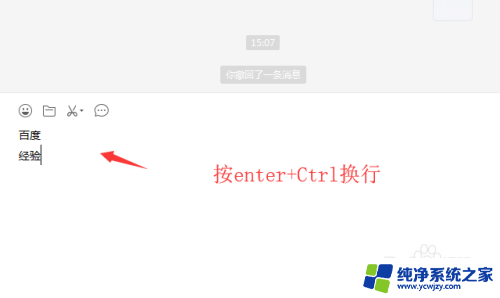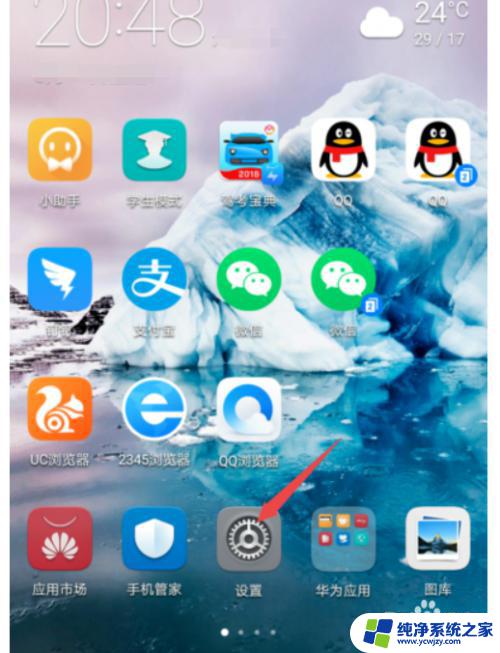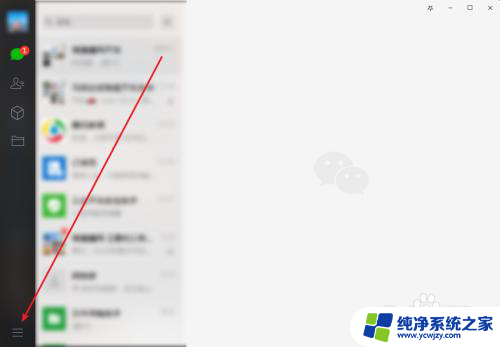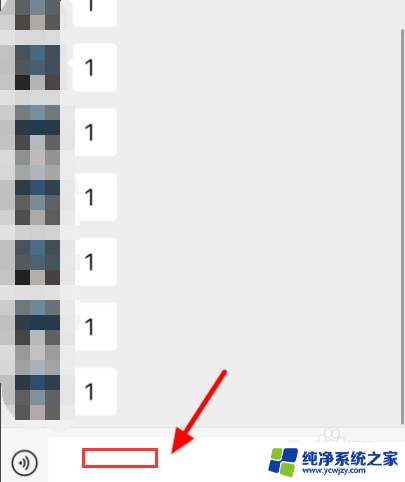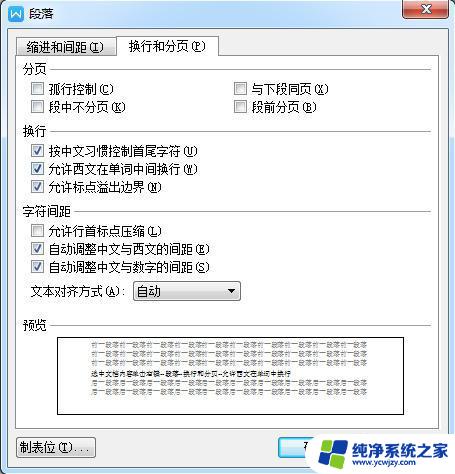电脑微信怎么另起一行 电脑微信如何实现打字时自动换行
更新时间:2023-12-20 09:56:26作者:yang
电脑微信作为一款流行的社交软件,不仅提供了方便快捷的沟通方式,还具备了一些实用的功能,有时候在使用电脑微信时,我们可能会遇到一些困扰,比如在打字时自动换行的问题。如何在电脑微信中实现打字时的自动换行呢?实际上这个功能非常简单,只需要在输入框内按下Shift+Enter组合键,就能够另起一行进行输入。这样一来我们在书写长篇文字或者句子时就不会出现内容被截断的情况了。通过这种方式,电脑微信为我们提供了更加舒适和便捷的书写体验。
具体方法:
1.电脑登录微信后,点击左下角的三横。
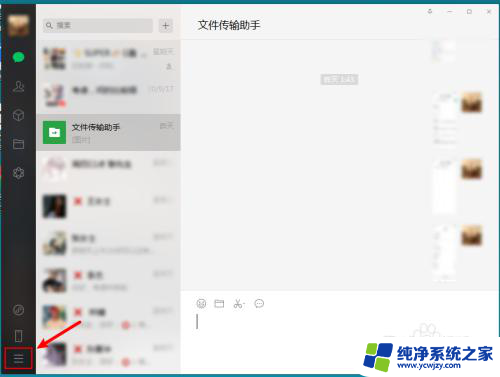
2.在三横选项,点击【设置】。
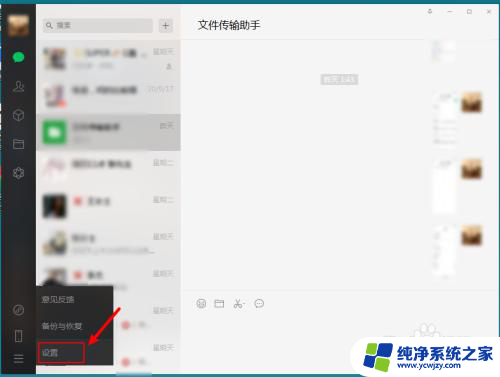
3.在设置页面,点击【快捷按键】。
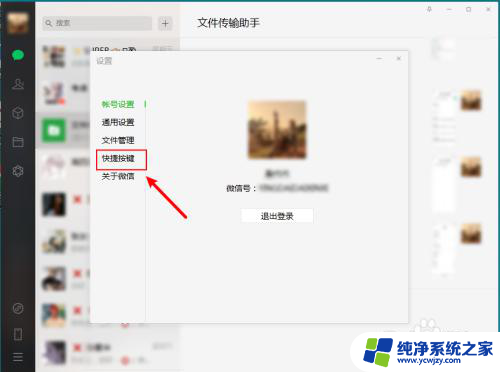
4.在发消息选项,点击【Ctrl+Enter】。
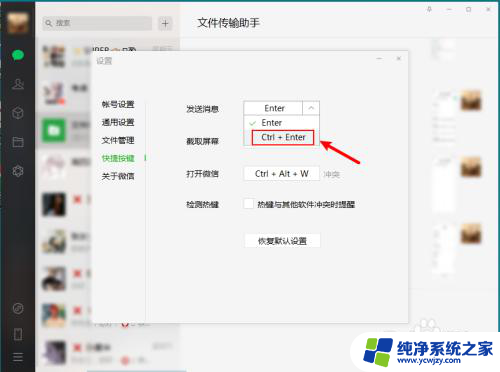
5.完成后,当输入下一行文字时。点击键盘的【Enter】就可以下一行打字了,不会直接发送消息了。
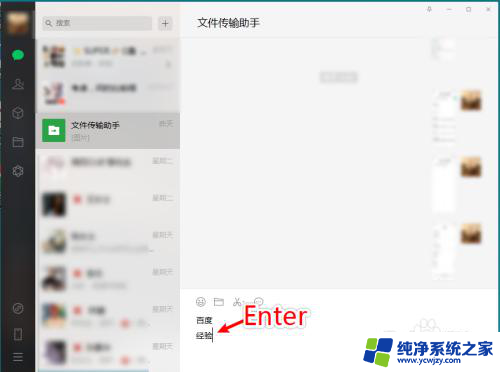
以上就是电脑微信如何另起一行的全部内容,如果你遇到这种情况,可以按照以上方法解决,希望对大家有所帮助。